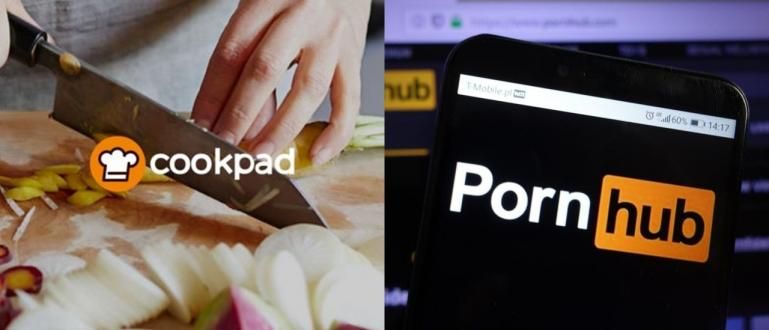یقینی طور پر گیمز کھیلنے میں خراب HP سگنل ہے، یہ واقعی بیکار ہے۔ گیم کھیلنے سے پہلے سگنل کی طاقت کو جانچنے کے لیے درج ذیل مضمون کو دیکھیں
کیا آپ نے کبھی موبائل لیجنڈز یا PUBG موبائل کھیلا ہے اور پھر آپ کے سیل فون کا سگنل خراب ہونے کی وجہ سے اچانک پیچھے ہو جاتے ہیں؟ یہ واقعی پریشان کن ہونا چاہئے، گروہ۔
سگنل یہ پیشین گوئی نہیں ہے. کبھی کبھی، ایک اچھا سگنل اچانک خراب ہو سکتا ہے۔ یہ آپ میں سے ان لوگوں کے لیے بہت پریشان کن ہو گا جو انٹرنیٹ پر سرفنگ کرنا پسند کرتے ہیں۔
لیکن، یہ آسان لے، گروہ! جاکا آپ کو بتائے گا کہ آپ کے اینڈرائیڈ فون پر آپریٹر کی سگنل کی طاقت کیسے معلوم کی جائے۔ لہذا، آپ اندازہ لگا سکتے ہیں کہ آیا آپ کا سگنل گیمز کھیلنے کے لیے محفوظ ہے، گینگ
HP سگنل کی طاقت چیک کرنے کے 4 آسان طریقے
ہر علاقے میں مختلف سگنل کی حد ہوتی ہے۔ 4G LTE نیٹ ورک، جو اس وقت سب سے تیز ہے، تمام علاقوں تک نہیں پہنچ سکا ہے۔
اس مضمون میں، ApkVenue آپ کو ایپلی کیشن کو استعمال کرنے کا طریقہ بتائے گا۔ اوپن سگنل، گروہ صرف سگنل کی طاقت کو جاننا ہی نہیں، اور بھی بہت سی خصوصیات ہیں جن سے آپ فائدہ اٹھا سکتے ہیں۔
خاص طور پر، 4 خصوصیات ہیں جنہیں آپ OpenSignal ایپلیکیشن کا استعمال کرتے ہوئے سگنل چیک کرنے کے لیے استعمال کر سکتے ہیں۔
مزید وقت ضائع کرنے کے بجائے، اس کے ساتھ آگے بڑھو، چلو، گینگ۔ درج ذیل اینڈرائیڈ فون پر آپریٹر سگنل کی طاقت کو کیسے جانیں۔ آپ OpenSignal ایپلیکیشن استعمال کر رہے ہیں۔
مرحلہ 1 - OpenSignal ایپ ڈاؤن لوڈ کریں۔
- پہلا قدم جو آپ کو کرنا ہے وہ ہے OpenSignal ایپلیکیشن ڈاؤن لوڈ کرنا، گینگ۔ آپ Google Play Store پر ایپلیکیشن ڈاؤن لوڈ کر سکتے ہیں یا آپ ApkVenue ذیل میں فراہم کردہ لنک استعمال کر سکتے ہیں۔
 ایپس ڈاؤن لوڈ
ایپس ڈاؤن لوڈ - اپنے اینڈرائیڈ اسمارٹ فون پر OpenSignal ایپلیکیشن انسٹال کریں۔
مرحلہ 2 - OpenSignal ایپ کھولیں۔
OpenSignal ایپلیکیشن انسٹال کرنے کے بعد، ایپلیکیشن کھولیں۔
OpenSignal ایپ کو اپنے مقام تک رسائی کی اجازت دیں۔ یہ اس لیے ہے تاکہ OpenSignal سگنل کی طاقت کا پتہ لگا سکے کہ آپ کہاں ہیں۔
مرکزی صفحہ پر، آپ کے سیل فون کی سکرین کے نیچے کئی ٹیبز ہیں جن میں سے آپ انتخاب کر سکتے ہیں۔ OpenSignal میں متعدد خصوصیات ہیں جو آپ استعمال کر سکتے ہیں۔

ڈاؤن لوڈ، اپ لوڈ، اور پنگ کی رفتار کو کیسے چیک کریں۔
ڈاؤن لوڈ کی رفتار، اپ لوڈ، اور تاخیر کی سطح معلوم کرنے کے لیے، آپ خصوصیات استعمال کر سکتے ہیں۔ سپیڈ ٹیسٹ جو OpenSignal ایپلیکیشن کے مرکزی صفحہ پر ہے۔
یہ فیچر آپ کے لیے گیم کھیلنے سے پہلے استعمال کرنا بہت ضروری ہے، گینگ۔ خاص طور پر اگر آپ کھیلنے کا ارادہ رکھتے ہیں۔ درجہ بندی کا میچ.
بٹن پر کلک کریں۔ پرکھ انٹرنیٹ اسپیڈ ٹیسٹ شروع کرنے کے لیے اسکرین کے بیچ میں۔ آپ جس آپریٹر کا استعمال کر رہے ہیں اس کی رفتار یا آپ کے سیل فون سے منسلک وائی فائی معلوم کر سکتے ہیں۔
ٹیسٹ کے نتائج آپ کی تاخیر/پنگ، ڈاؤن لوڈ کی رفتار، اور اپ لوڈ کی رفتار کو ظاہر کریں گے۔ اگر آپ غیر مطمئن محسوس کرتے ہیں، تو آپ اپنے سگنل کو مضبوط کرنے کی کوشش کر سکتے ہیں۔

نیٹ ورک کی حیثیت کو کیسے چیک کریں۔
OpenSignal ایپلیکیشن کے ساتھ آپ جس آپریٹر کا استعمال کر رہے ہیں اس کے نیٹ ورک کی حیثیت کو چیک کرنے کے لیے، آپ درج ذیل طریقہ پر عمل کر سکتے ہیں۔
ٹیب پر اعدادوشمار، پھر ایک آپشن منتخب کریں۔ نیٹ ورک کی دستیابی اپنے نیٹ ورک کی دستیابی کو چیک کرنے کے لیے۔ آپ نیٹ ورک کی دستیابی کا بھی پتہ لگا سکتے ہیں اس وقت کی بنیاد پر جو آپ جاننا چاہتے ہیں۔
آپریٹر کے نیٹ ورک کی دستیابی کو جاننے کے علاوہ، آپ یہ بھی جان سکتے ہیں کہ آپ ایک مخصوص وقت میں آپ کے پاس کتنا ڈیٹا/کوٹہ استعمال ہوا ہے۔ ڈیٹا کا استعمال.

آپریٹر رینج کو کیسے جانیں۔
اگرچہ آپریٹرز نے اپنے نیٹ ورک کو انڈونیشیا کے تمام خطوں تک پھیلا دیا ہے، لیکن تمام خطوں میں آپریٹر کی کوریج ایک جیسی نہیں ہے۔ یہاں معلوم کرنے کا طریقہ ہے۔
یہ جاننے کے لیے کہ آپ کے علاقے میں کسی خاص آپریٹر کی کتنی کوریج ہے، ٹیب پر کلک کریں۔ کوریج جو آپ کے اسمارٹ فون کی اسکرین کے نیچے ہے۔
اگر آپ کے علاقے کا رنگ ہلکا سبز ہے، تو اس کا مطلب ہے کہ آپ کے پاس آپریٹر سگنل کی اچھی کوریج ہے۔ دوسری طرف، اگر یہ سرخ ہے، تو اس کا مطلب ہے کہ آپ کے علاقے میں آپریٹر کا سگنل خراب ہے۔

زیادہ مخصوص کیریئر کوریج ڈیٹا حاصل کرنے کے لیے فلٹرز استعمال کریں۔ متن پر کلک کریں۔ تمام آپریٹرز فلٹر لانے کے لیے اسکرین کے اوپری بائیں جانب۔
وہ آپریٹر منتخب کریں جس کے لیے آپ سگنل رینج جاننا چاہتے ہیں۔ آپ کنکشن کی قسم (2G/3G/4G) کو بھی فلٹر کر سکتے ہیں جس کی آپ جانچ کرنا چاہتے ہیں۔

- پر کلک کریں نیٹ ورک کے اعدادوشمار دیکھیں اپنے علاقے میں آپریٹرز کے سگنل کی طاقت اور انٹرنیٹ کنکشن کا موازنہ کرنے کے لیے۔ آپ پنگ کو بھی چیک کر سکتے ہیں تاکہ گیم کھیلتے وقت آپ پیچھے نہ رہیں۔

قریب ترین BTS ٹاور کا مقام کیسے تلاش کریں۔
OpenSignal ایپلیکیشن کی آخری خصوصیت آپریٹر کے قریب ترین BTS ٹاور (بیس ٹرانسیور اسٹیشن) کو تلاش کرنے کے قابل ہے جسے آپ استعمال کر رہے ہیں۔ آپ BTS ٹاور کے جتنے قریب ہوں گے، آپ کا سیل فون سگنل اتنا ہی تیز ہوگا۔
اس فیچر کو استعمال کرنے کے لیے، ٹیب پر کلک کریں۔ ڈیش بورڈ جو آپ کے اسمارٹ فون کی اسکرین کے نیچے دائیں کونے میں ہے۔ ایک کمپاس ہے جو قریب ترین BTS ٹاور کی سمت دکھائے گا۔
اپنے ارد گرد تمام BTS ٹاورز کی لوکیشن دیکھنے کے لیے بٹن پر کلک کریں۔ سیل ٹاورز جو کمپاس کے نیچے ہے۔

مرحلہ 7 - ہو گیا۔
آپ سیل فون آپریٹر کے سگنل کی طاقت اور OpenSignal ایپلیکیشن کی دیگر خصوصیات کو چیک کرنے کا طریقہ معلوم کرنے میں کامیاب ہو گئے ہیں۔
یہ جاکا کا مضمون ہے کہ اپنے اینڈرائیڈ سیل فون کی سگنل کی طاقت کو آسانی سے کیسے معلوم کریں۔ امید ہے کہ یہ مضمون آپ کی مدد کر سکتا ہے، گروہ۔
اگر آپ کو گیمز کھیلتے وقت اپنے سگنل کے بارے میں شک ہے، تو آپ پہلے OpenSignal ایپلیکیشن چلا سکتے ہیں۔ اگلے جاکا مضمون میں ملیں گے، ٹھیک ہے!
کے بارے میں مضامین بھی پڑھیں سگنل یا سے دوسرے دلچسپ مضامین پرمیشورا پدمنابا